Farvetone2 er et letvægtspanel designet til primært at blive brugt med Åben boks, behøver ikke biblioteker GTK ni Qt og det er meget konfigurerbart.
Sagen er, at den ikke har en knap til at fjerne applikationsmenu og at når du har et maksimeret program, kan det være ret irriterende.
Hvad vi vil bruge
- frigivelse Tint2 SVN til Arch-brugere (det er i AUR), da repos-versionen ikke understøtter launchers og også skaber zombieprocesser; i Debian kan du bruge den, der kommer i dine officielle opbevaringssteder; i andre distroer ved jeg ikke 😛
- Værktøjet xdotool, som simulerer input fra mus og tastatur.
- xev for at identificere de taster, vi trykker på. Det installeres normalt sammen med de grafiske serverværktøjer.
rc.xml
Først skal du indstille en tastaturgenvej for at få vist Openbox-menuen. Vi gør dette ved at redigere filen ~ / .config / openbox / rc.xml. For eksempel:
xdotool
Bliv ved med at prøve med xdotool. Vi fortsætter med eksemplet ovenfor:
xdotool key super+Escape
Denne kommando fortæller dig at simulere tastekombinationen 'super' eller "Windows" og 'Esc ', der kalder og udfører den handling, som vi tidligere havde konfigureret i rc.xml af Openbox, der viser menuen.
Som du måske har bemærket, varierer "navnene" på tasterne. I Openbox er det 'W', mens xdotool registrerer det som 'super', men det er et spørgsmål om at prøve navne.
xev
Hvad hvis jeg ikke ved, hvad en nøgle hedder? indtast her xev. Dette værktøj fortæller os handlingerne fra inputenhederne i et vindue X. Kør bare xev i en terminal og start med at trykke på tasterne og bevæge musen inden for det vindue, der vises.
kasteren
Den næste ting vil være at oprette en fil .desktop som bruges til at specificere, hvordan et program skal startes, hvilket ikon der skal bruges til menupunktet osv.
sudo nano /usr/share/applications/tint2-button.desktop
Vi tilføjer dette:
[Desktop Entry]
Encoding=UTF-8
Name=Tint2 Openbox Menu
Comment=Tint2 Openbox Menu
X-GNOME-FullName=Openbox Menu
Exec=xdotool key super+Escape ## AQUÍ LA COMBINACIÓN QUE ELIGIERON
Terminal=false
X-MultipleArgs=false
Type=Application
Icon=/usr/share/pixmaps/start-here-arch.png ## AQUÍ PONEN LA RUTA A SU ÍCONO
Categories=Menu;
StartupNotify=true
Farvetone2
Nu skal du bare tilføje launcheren til panelet ved at redigere filen ~ / .config / tint2 / tint2rc med noget som dette:
#---------------------------------------------
# PANEL
#---------------------------------------------
panel_monitor = all
panel_position = top center
panel_items = LTSC ## EN ESTA PARTE CONFIGURAN EL ORDEN DE LOS ELEMENTOS
panel_size = 100% 30
panel_margin = 0 0
panel_padding = 0 0 0
font_shadow = 0
panel_background_id = 1
wm_menu = 0
#---------------------------------------------
# LAUNCHERS
#---------------------------------------------
launcher_icon_theme = AwOkenDark ## REEMPLAZEN CON SU TEMA DE ÍCONOS
launcher_padding = 2 2 0
launcher_background_id = 0
launcher_icon_size = 24
launcher_item_app = /usr/share/applications/tint2-button.desktop
Vi genstarter panelet, og det er det.

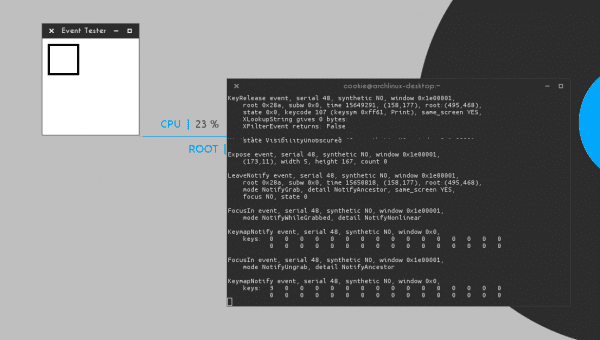

STORE!!!! Jeg har ingen andre ord. U_U
Det faldt mig aldrig op, skål! Jeg vil endda gå tilbage til Openbox og lægge KDE til side 🙂
Tak 😀 selvom ideen i virkeligheden ikke er min original, fandt jeg den for længe siden gennem # fora!
Tak skal du have! Hvordan manglede dette trick.
Med skønheden og enkelheden ved dette trick glemte jeg at nævne, at du kan komme direkte til CrunchBang-skrivebordet ved hjælp af tastekombinationen: Super + D / Win + D (det er den samme kombination, der er beskrevet for forskellige brugere).
Udfør testen, åbn to, tre, fire eller så mange vinduer, som du vil, og tryk derefter på Super + D, så er du placeret direkte på skrivebordet med alle vinduer minimeret.
Eller du kan konfigurere handlingen med højreklik på uret:
#---------------------------------------------# CLOCK
#---------------------------------------------
time1_format = %R
time1_font = DS-Digital Bold 17
clock_font_color = #454545 95
clock_padding = 3 5
clock_background_id = 0
clock_lclick_command = gsimplecal
clock_rclick_command = xdotool key XF86Sleep
Jeg har XF86Sleep til at vise mig skrivebordet, men hvis jeg ikke vil bruge tastaturet, går jeg bare til hjørnet og klikker.
Godmorgen, Openbox begynder at være anvendelig.
der henvises til i dette afsnit:
«Panel_items = LTSC ## I DENNE DEL KONFIGURERER DU ORDEN PÅ ELEMENTERNE»
Hvordan konfigurerer jeg det?
Jeg anvendte det i Ubuntu 12.10, og linjen var placeret godt, kun menuknappen vises ikke.
Det henviser til den rækkefølge, som elementerne i Tint2 vil have.
L = løfteraketter
T = proceslinje (opgaver)
S = sybakke (bakke)
C = ur
varen "panel_items = LTSC", som jeg spurgte dig om, var den der manglede, knappen kan ses, men den reagerer ikke, jeg installerede netop xdotool-værktøjet, jeg genstarter skrivebordet for at se om hjælpeprogrammet er det manglede, men jeg er nødt til at starte det med hver session, eller starter det alene? Skal jeg sætte det i loginprogrammerne? Xev vises ikke synaptisk, er det nødvendigt? Alle de dokumenter, du taler om, måtte jeg oprette fra bunden, og deres indhold er det, du offentliggør.
Jeg har allerede genstartet skrivebordet og intet.
Et spørgsmål ... bruger du Openbox?
Jeg tror ikke, da jeg bruger en session med cairo dock, og jeg har gnome i mate, gnome 3 og unityn installeret på systemet.
Se, du skal logge ind med Openbox, det er grunden til, at knappen ikke åbner nogen menu.
Desuden er denne konfiguration kun en del af den samlede fil, en prøve, jeg giver dig min komplette tint2rc » http://paste.desdelinux.net/4852
Husk, at du muligvis bliver nødt til at ændre et par ting, fordi denne indstilling specifikt er min. Tjek det, og hvis du ikke giver mig din tint2rc, .desktop, du oprettede, og resten for at hjælpe dig, kan du hænge dem her, hvis du vil » http://paste.desdelinux.net/
Tricket er meget godt, men er det ikke nemmere at aktivere openbox-menuen i tint2 ved hjælp af "wm_menu = 1" ?? Alligevel tak for input.
Det afhænger af, om bjælken er fyldt med de opgaver, du skal lede efter, hvor du skal klikke, med knappen nej 😀
Pura vida, jeg prøver stadig på knappen, det gør aldrig ondt at have alternativer 🙂
ohhhh fantastisk, i morgen vil jeg teste det med min bærbare computer.
Nu mangler kun det næste niveau: at få menuen til at åbnes med Super-tasten intet andet, hvilket jeg tror, du ikke kan, fordi openbox behandler det som en modifikator (det samme som alt eller ctrl).
Hvis jeg ser frem til det, vil jeg måske se på et C-program, der bruges til dette formål i KDE, men alt det gør er at binde en tastekombination med Super-tasten, så selv med et par ændringer det fungerer for Openbox ...
Tak! Det er fantastisk til min nyopdagede og store openbox (selvom det er modstridende med det store, hehehe)
Jeg forlader min farvetone2rc komplet, da indlægget kun er en prøve, der præsenterer, hvad der er relateret til emnet.
http://paste.desdelinux.net/4852
Tak for vejledningen, jeg har lige anvendt det på CrunchBang, det fungerer fint, kun en ulempe, jeg sætter Debian-ikonet, CrunchBang-ikonet mangler, men en hvid firkant med sorte vandrette striber vises på panelet. Da det fungerer og er meget praktisk for mig, betyder ikonet ikke meget.
Meget god, jeg bruger adeskmenuen, der er skrevet i python, her er et skærmbillede, hvor det glade ansigt er at åbne menuen, og du kan ændre ansigtet til et andet billede ...
http://i.imgur.com/2O6bhQu.jpg
Jeg har lige prøvet det, og det er ganske godt, men det kan ikke konfigureres ... eller i det mindste så jeg ingen konfigurationsmuligheder. Måske overlader jeg det til den pc, som familien bruger.
KDE? GNOME? XFCE? LXDE? Aero? (Yuck ...) Lad os bedre bruge Openbox! Jeg var nødt til at foretage flere justeringer, men din konfiguration er meget enklere og mere forståelig end den i Crunchbang-fora; Mange tak for dit arbejde, og nu hvor jeg havde lidt tid, konfigurerede jeg endelig min startmenu #!: http://i875.photobucket.com/albums/ab320/brizno/screenb_zps420d63e3.png
Det ser godt ud, lidt fyldt efter min smag, men det ser godt ud 🙂
Men ... et spørgsmål: er det ikke 'led-motivet' for Openbox, det er det * innovative * system til at åbne menuerne med højreklik på skrivebordet, som jeg brugte det i Windows 3.1 - og det blev senere en ubehagelig og historisk historie ineffektiv ??
Når du ikke har maksimerede vinduer, er det bedst, mere praktisk, men at have en maksimeret browser er ubehageligt at skulle minimere det for at åbne menuen. Det er nytten af knappen 😉
Tricket er meget godt, du vil altid lære en ting mere. Jeg undgår besværet med, at du kommenterer (minimer applikationer for at få adgang til menuen), hvad jeg gør er at efterlade en pixel både over og under. på den måde har jeg ikke bjælken, og jeg får plads på skærmen bortset fra det faktum, at det er mere behageligt at få adgang til menuen (jeg behøver ikke at trykke på en knap), og der er ikke så meget musevandring
Jeg har et problem, og det er, at jeg prøver at logge ind, og det kan jeg ikke, fordi menuen til at vælge skrivebordet gemmer sig i midten, skærmen er 10 ″ panoramisk og acceptknappen for at vælge det skrivebord, jeg ikke kan se, hvordan kan jeg rumme elementerne i ligthgdm? eller hvordan ændrer jeg opløsningen på startskærmen?
Der kender jeg ikke bro ... men jeg anbefaler, at du besøger forummet, det er mere sandsynligt, at de vil hjælpe dig » http://foro.desdelinux.net/
Bidraget er fint, men i Openbox er startknappen ikke nødvendig, selvom du altid kan få tingene duplikeret. Hvis du har alt maksimeret, og det er irriterende, som du siger, er menuen med Super + Tab-kombinationen og voila!
Jeg kan ikke engang huske startknappen, da jeg er med Openbox.
Det er ikke nødvendigt, men for mig er det behageligt, og jeg kan godt lide, hvordan det ser ud 🙂
Meget nyttig tak !! 🙂